
Aggiungere testo o un'immagine all'originale
Per aggiungere la data e ora ([Data/Ora])
Per visualizzare:
- [Stile classico]
- [Copia]
- [Applicazione]
- [Timbro/Composizione]
- [Data/Ora]
- [Timbro/Composizione]
- [Applicazione]
- [Copia]
Aggiungere la stampa di data e ora alla prima pagina o a tutte le pagine.
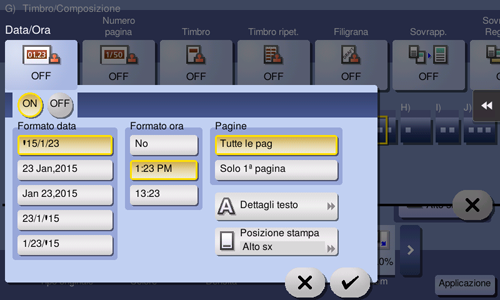
Impostazione | Descrizione |
|---|---|
[ON]/[OFF] | Selezionare [ON] per aggiungere la data/ora. |
[Formato data] | Selezionare il formato di stampa della data. |
[Formato ora] | Selezionare il formato di stampa dell'ora. Quando non si desidera stampare l'ora, selezionare [OFF]. |
[Pagine] | Selezionare l'intervallo delle pagine da stampare. |
[Dettagli testo] | Se necessario, selezionare il formato di stampa, il carattere e altre condizioni. |
[Posizione di stampa] | Se necessario, selezionare la posizione di stampa del testo. È possibile regolare con più accuratezza la posizione di stampa in [Regola posizione]. |
Per aggiungere un numero di pagina ([Numero di pagina])
Per visualizzare:
- [Stile classico]
- [Copia]
- [Applicazione]
- [Timbro/Composizione]
- [Numero pagina]
- [Timbro/Composizione]
- [Applicazione]
- [Copia]
Aggiungere i numeri di pagina e capitolo sui fogli stampati. I numeri di pagina e di capitolo sono stampati su tutte le pagine.
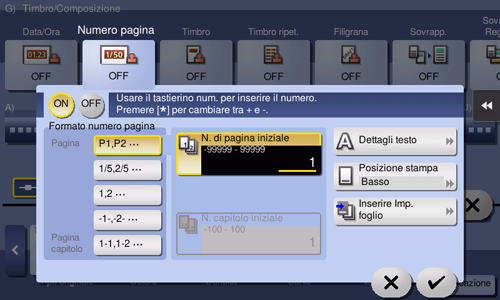
Impostazione | Descrizione |
|---|---|
[ON]/[OFF] | Selezionare [ON] per impostare il numero pagina. |
[Formato numero pagina] | Selezionare il formato del numero di pagina. |
[Numero di pagina iniziale] | Specificare il numero pagina di partenza da stampare sulla prima pagina. Ad esempio, per stampare i numeri a partire dalla terza pagina del file, inserire "-1". La prima pagina del file è conteggiata come "-1", la seconda come "0" e la terza come "1". In [N. di pagina iniziale], un numero di pagina è stampato sulla pagina 1 e successive. Se si specifica "2" i numeri di pagina sono stampati sulla prima pagina del file come "2, 3", ecc. in ordine. "-" (segno meno) commuta tra "+" e "-" ogni volta in cui si preme [*]. |
[N. capitolo iniziale] | Specificare il numero capitolo iniziale se un file è diviso in capitoli, e si vuole stampare i numeri dei capitoli a partire dal secondo capitolo. È possibile specificare il numero capitolo iniziale se è stato selezionato [Pagina capitolo] in [Tipo di numero di pagina]. Ad esempio, per stampare i numeri a partire dal terzo capitolo, inserire "-1". Il primo capitolo è conteggiato come "-1", il secondo come "0" e il terzo come "1". In [Numero capitolo iniziale], il numero di capitolo è stampato sui capitoli conteggiati come 1 e successivi. Se si inserisce "2" il numero è stampato sulla prima pagina del primo capitolo del file come "2-1, 2-2". "-" (segno meno) commuta tra "+" e "-" ogni volta in cui si preme [*]. |
[Dettagli testo] | Se necessario, selezionare il formato di stampa, il carattere e altre condizioni. |
[Posizione di stampa] | Se necessario, selezionare la posizione di stampa del testo. È possibile regolare con più accuratezza la posizione di stampa in [Regola posizione]. |
[Inserire Imp. foglio] | Quando si inseriscono fogli utilizzando la funzione Copertina di Inserisci foglio, specificare se stampare un numero di pagina sul foglio inserito.
|
Per aggiungere un timbro ([Timbro])
Per visualizzare:
- [Stile classico]
- [Copia]
- [Applicazione]
- [Timbro/Composizione]
- [Timbro]
- [Timbro/Composizione]
- [Applicazione]
- [Copia]
Testo come "Rispondere" e "Non copiare" è stampato sulla prima pagina o tutte le pagine. È possibile selezionare il testo da stampare con i timbri fissi e quelli arbitrari registrati.
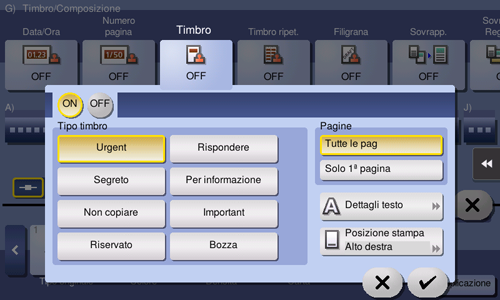
Impostazione | Descrizione |
|---|---|
[ON]/[OFF] | Selezionare [ON] per specificare Timbro. |
[Tipo timbro] | Selezionare il timbro da stampare. |
[Pagine] | Selezionare l'intervallo delle pagine da stampare. |
[Dettagli testo] | Se necessario, selezionare il formato di stampa e altre condizioni. |
[Posizione di stampa] | Se necessario, selezionare la posizione di stampa del testo. È possibile regolare con più accuratezza la posizione di stampa in [Regola posizione]. |
Per aggiungere una filigrana ([Filigrana])
Per visualizzare:
- [Stile classico]
- [Copia]
- [Applicazione]
- [Timbro/Composizione]
- [Filigrana]
- [Timbro/Composizione]
- [Applicazione]
- [Copia]
Testo come "Copia" e "Privato" viene stampato al centro di tutte le pagine secondo un colore in tinta.

Impostazione | Descrizione |
|---|---|
[ON]/[OFF] | Selezionare [ON] per specificare Filigrana. |
[Tipo di filigrana] | Selezionare la filigrana da stampare. |
[Colore testo] | Se necessario, selezionare il colore di stampa del testo. |
A seconda del formato carta, come A6 e B6, parte della filigrana potrebbe andare persa. In questo caso, la macchina annulla automaticamente la funzione filigrana per la copia.
Per aggiungere informazioni all' intestazione/piè di pagina ([Intestazione/Piè di pagina])
Per visualizzare:
- [Stile classico]
- [Copia]
- [Applicazione]
- [Timbro/Composizione]
- [Intest./Piè Pag.]
- [Timbro/Composizione]
- [Applicazione]
- [Copia]
Aggiungere la data, l'ora e altro testo desiderato nei margini superiore e inferiore (intestazione/piè di pagine) della pagina specificata. È necessario registrare dapprima nella macchina le informazioni da aggiungere per l'intestazione e piè di pagina.
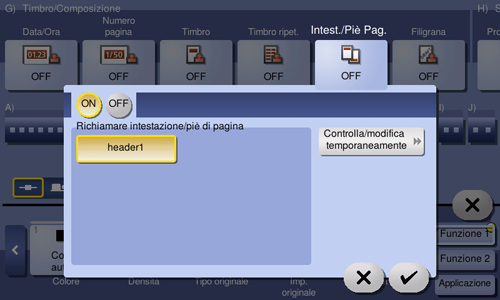
Impostazione | Descrizione |
|---|---|
[ON]/[OFF] | Selezionare [ON] per stampare l'intestazione/piè di pagina. |
[Richiama Intest./Piè di pag.] | Selezionare l'intestazione/piè di pagina da stampare. Selezionare l'intestazione/piè di pagina da quelli registrati. |
[Controlla/modifica temporaneamente] | Se necessario, verificare o modificare temporaneamente i dettagli del programma selezionato in [Richiamare intestazione/piè di pagina].
|
Per comporre un'immagine originale differente su un'immagine originale specifica ([Sovrapposizione])
Per visualizzare:
- [Stile classico]
- [Copia]
- [Applicazione]
- [Timbro/Composizione]
- [Sovrapposizione]
- [Timbro/Composizione]
- [Applicazione]
- [Copia]
Sovrappone l'immagine originale scansionata nella prima pagina sulle immagini originali scansionate nella seconda pagina e successive.
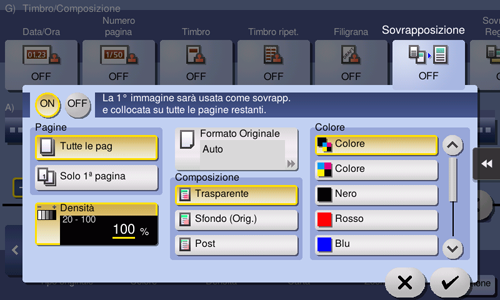
Impostazione | Descrizione |
|---|---|
[ON]/[OFF] | Selezionare [ON] per impostare Sovrapposizione. |
[Pagine] | Selezionare l'intervallo di pagine in cui è composta un'immagine di sovrapposizione. |
[Densità] | Se necessario, regolare la densità dell'immagine sovrapposizione da comporre. |
[Formato Originale] | Quando il formato dell'originale non è rilevato correttamente, specificare il formato dell'originale che si desidera scansionare. Se la macchina non rileva il formato di originali o foto dal formato irregolare, specificare manualmente il formato. |
[Composizione] | Selezionare come comporre un'immagine sovrapposizione.
|
[Colore] | Se necessario, selezionare il colore di stampa dell'immagine sovrapposizione da comporre. |
Per comporre un'immagine registrata in questa macchina su un'immagine originale specifica ([Sovrapposizione registrata])
Per visualizzare:
- [Stile classico]
- [Copia]
- [Applicazione]
- [Timbro/Composizione]
- [Sovrappos. registrata]
- [Timbro/Composizione]
- [Applicazione]
- [Copia]
Registra le immagini originali nel disco rigido della macchina come immagine sovrapposizione. È possibile richiamare un'immagine di sovrapposizione registrata e comporla successivamente su un originale scansionato.
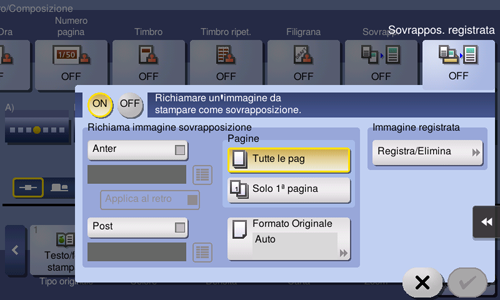
Impostazione | Descrizione |
|---|---|
[ON]/[OFF] | Selezionare [ON] per impostare la sovrapposizione registrata. |
[Richiama immagine sovrapposta] | Specificare su quale lato della carta comporre l'immagine di sovrapposizione e selezionare un'immagine di sovrapposizione da comporre. Verificare la densità, il metodo di composizione, l'anteprima e altre condizioni dell'immagine di composizione, se necessario. Se si imposta [Applica al retro], l'immagine sul lato anteriore è composta sul lato posteriore della carta. |
[Pagine] | Selezionare l'intervallo di pagine in cui è composta un'immagine di sovrapposizione. |
[Formato Originale] | Quando il formato dell'originale non è rilevato correttamente, specificare il formato dell'originale che si desidera scansionare. Se la macchina non rileva il formato di originali o foto dal formato irregolare, specificare manualmente il formato. |
[Immagine registrata] | Registrare una nuova immagine sovrapposizione. Se necessario, modificare l'impostazione dell'immagine di composizione una volta registrata.
|

